
Садржај
Може бити једноставан и брз задатак да направите етикету за одјећу коју сте нацртали и желите продати. Све што вам треба је мало вештине и компјутерских вештина.
Упутства

-
Најлакши начин за креирање властитог бонтона је пронаћи бесплатан предложак на мрежи. Већина ових шаблона захтева коришћење програма Адобе Ацробат, Адобе Пхотосхоп или Адобе ИнДесигн; бесплатне верзије или пробне верзије ових програма можете пронаћи на адреси Адобе.цом.
-
Најбољи предложени модел је 48хоурпринт.цом (погледајте Фонтови). Само кликните на малу икону датотеке и отвориће се нови дијалог. Кликните на дугме "Опен" (Отвори) и затим на "Иес" (Да) у следећем пољу, дозвољавајући да се датотека отвори у Пхотосхопу.
-
Шаблон ће се отворити у Пхотосхопу и садржи лого 48хоурпринт.цом. Развијат ћете лого и ставити га на овај предложак.
Проналажење шаблона
-
Следећи корак у процесу је креирање логотипа који ћете користити за свој бренд. Ако га већ имате, употребићете га у следећем одељку. Користите програм Адобе Иллустратор да бисте креирали векторски логотип. Можете одабрати да користите само текст или да уградите слику. За потребе овог упутства, пожељно је да развијете једноставан лого који се састоји од имена ваше линије одеће у светлој боји на врху тамне позадине.
-
Отворите шаблон и кликните на картицу "Датотека" у менију. Изаберите "Сачувај као" из менија који се појави. Појавиће се оквир за дијалог. Преименујте предложак и сачувајте га тако да су нове измене под новим именом. Ово ће осигурати да имате јасан план за будућу употребу. За потребе овог упутства креираћете лого директно на шаблону у програму Пхотосхоп.
-
Користите команду "правоугаони алат" која се налази у палети алата да бисте изабрали цео правоугаоник. Идите на траку менија и изаберите "Едит" и кликните на "Филл селецтион" у менију који се појави. Појавиће се нови дијалог. Потребно је да промените "боју предњег плана" у изабрану боју. Појавиће се нови дијалог и омогућити вам да изаберете боју по вашем избору. Кликните на "ОК".
-
Сада када сте изабрали боју позадине, време је да креирате име бренда користећи алатку за текст. Налази се у палети алата и имаће слово "Т" на икони. Изаберите ову алатку и креирајте текстуални оквир тако што ћете повући алат из једног угла у супротни угао унутар пречника претходно направљеног оквира. Сада изаберите фонт из оквира за фонтове за логотипе испод области менија. За овај водич, одабрани фонт је Сегое Принт величине 48 пт, са центром центрираним. Величина параграфа и поравнање су на десној страни менија фонта.
Примјер ознаке
-
Сада када је ваш логотип комплетан, морате урадити "пробијање" етикете. То ће бити део слике који ће бити пробушен да би био фиксиран на вашу одећу. Користите алат за обликовање у палети алата да бисте креирали круг. Алат за облике је испод алата са стрелицом и обично је квадрат. Кликните на ову икону и можете да промените облик у круг. Поставите курсор на место где желите да се рупа реже. За потребе овог упутства централизовао сам образац лево од ознаке. Држите тастер "Схифт" на тастатури док притискате леви тастер миша; Повуците миша да бисте направили круг жељене величине. Када направите круг, отпустите типку миша и типку "Схифт". Сада, имате ознаку.
Пример етикете са кружним бушењем
Израда логотипа
-
Идите на траку менија и сачувајте датотеку са новим именом. Вратите се у мени датотека и изаберите "Штампај". Немојте штампати етикету док обично штампате друге документе; уместо тога промените избор штампача у менију "Адобе ПДФ". Ово ће сачувати вашу датотеку као ПДФ, што је формат који већина услуга штампања захтева. Ако желите, можете да сачувате датотеку на ЦД-у или на диску за штампање на графикону. Нека штампају на великом штампачу и плаћају за квалитетан папир. Такође можете покушати да одштампате и исечете код куће. Ако желите, будите сигурни да имате добар штампач, сто за резање, оловку и ударце.
-
Да бисте организовали ознаку на штампачу са више ознака на једној страници, мораћете да отворите пробну верзију програма ИнДесигн који сте преузели. Идите на траку менија и изаберите "Филе" и изаберите "Нев доцумент". Држите 22цм к 27цм (или 8,5 инча к 11 инча) поставку и користите алат правокутног оквира, који је квадрат са Кс у средини, да бисте направили високи правоугаоник. Након креирања правоугаоника, вратите се на траку менија и кликните на "Филе" и изаберите "Плаце" из менија који се појави. Пронађите датотеку коју сте сачували као ПДФ и кликните на "ОК".
-
Слика неће исправно попунити оквир приликом првог покушаја. Морат ћете повући рубове кутије тако да се уклопи у тренутну слику ваше наљепнице без остављања било каквог бијелог простора. Након што то урадите, кликните десним тастером миша на слику, изаберите "Копирај" и поново је налепите. Учините ово још два пута да бисте добили четири идентичне слике. Дистрибуирајте их у једнаким размацима испод центра слике и сачувајте датотеку. Сада треба да се вратите у траку менија и изаберете "Филе"> "Екпорт". Ово ће створити ПДФ датотеку коју можете исписати код куће.
Вишеструке ознаке дистрибуиране на слици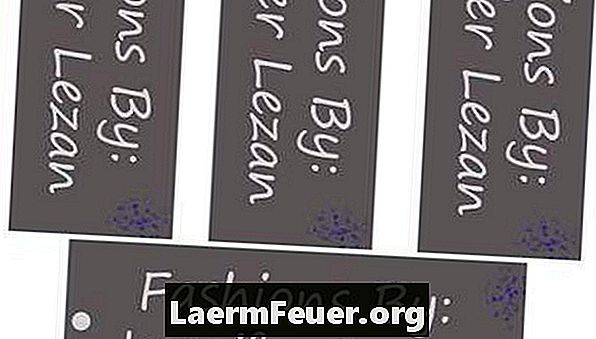
Штампање етикете
-
Прикупите алате за резање, укључујући оловку, стол за резање, равнало и спајалице. Положите листове папира један на други и, користећи спајалице, их спајате на врху и дну, пазећи да су сви постављени један на други. Ово ће осигурати да се папири не померају током резања, узрокујући да налепнице постану назубљене на листовима испод.
-
Ставите папире на сто за сечење и, користећи оловку као водилицу, одрежите десну ивицу. Понављајте све док се не уклони читав празан папир. Поновите овај корак за сваку страну, поново спете ако је потребно.
-
Не заборавите да користите равнало као равну ивицу и исечите под правим углом почевши од врха ивице и доле. Користите обе руке да то урадите да бисте били сигурни да је рез прецизан. Будите изузетно опрезни у овом дијелу посла јер је то најопасније. Ако се не осећате угодно приликом резања ствари помоћу оловке, користите нормалне маказе. Рубови неће изгледати савршено, али можете их исећи. Након што су све наљепнице изрезане из папира, употребите свој ударац да се држите мјеста на којем ћете објесити наљепнице. Користите жице или пластичне везице да бисте налепнице причврстили на своје производе.
Резање етикета
Шта ти треба
- Лист папира између 22 цм и 27 цм
- Штампач или приступ услугама штампања
- Адобе Ацробат
- Адобе ИнДесигн
- Адобе Пхотосхоп
- Приступ интернету
- Владар
- Резање стола
- Стилус
- Цлампс